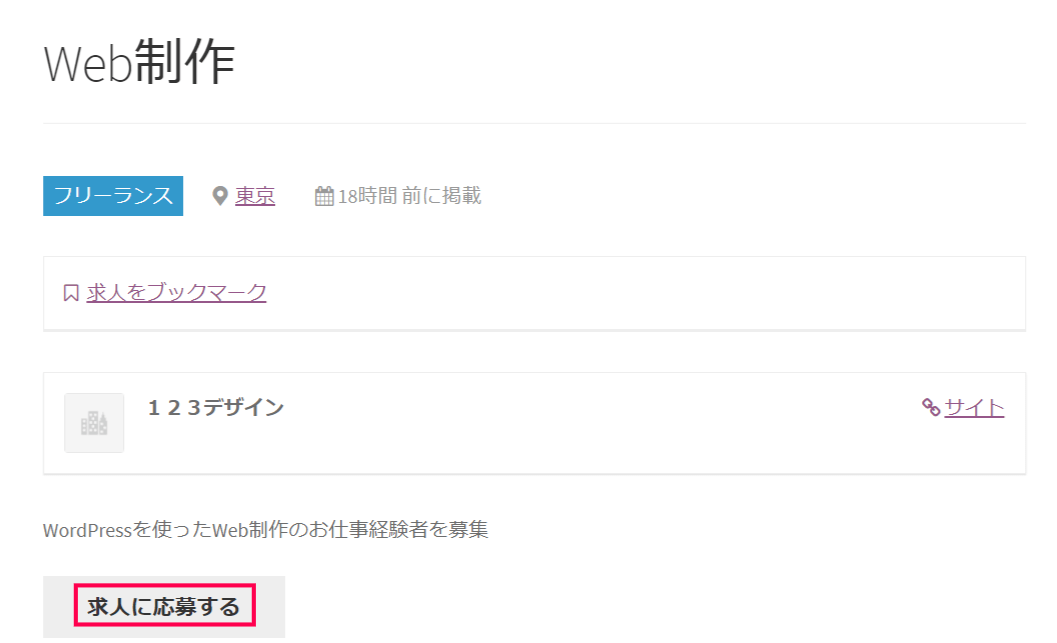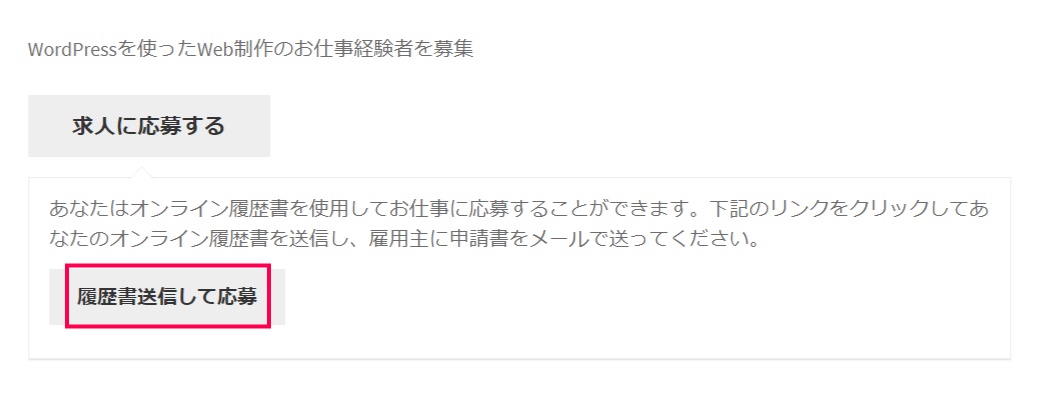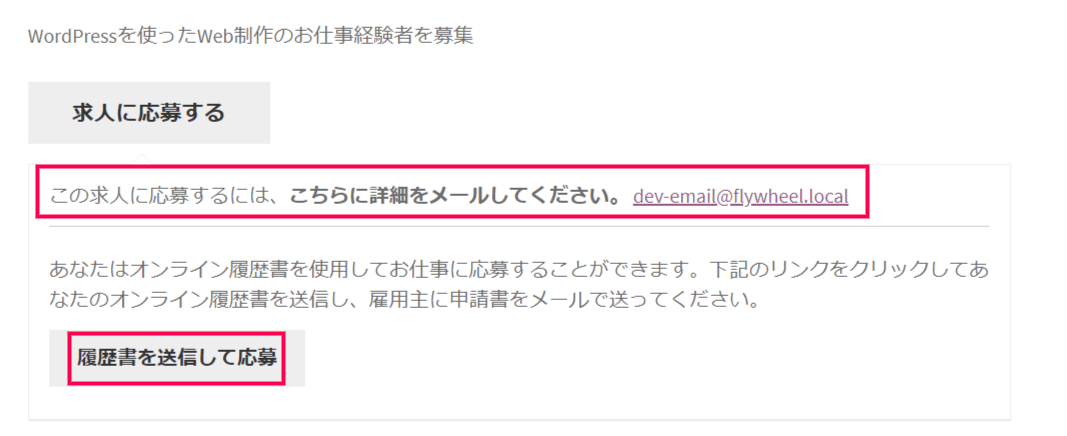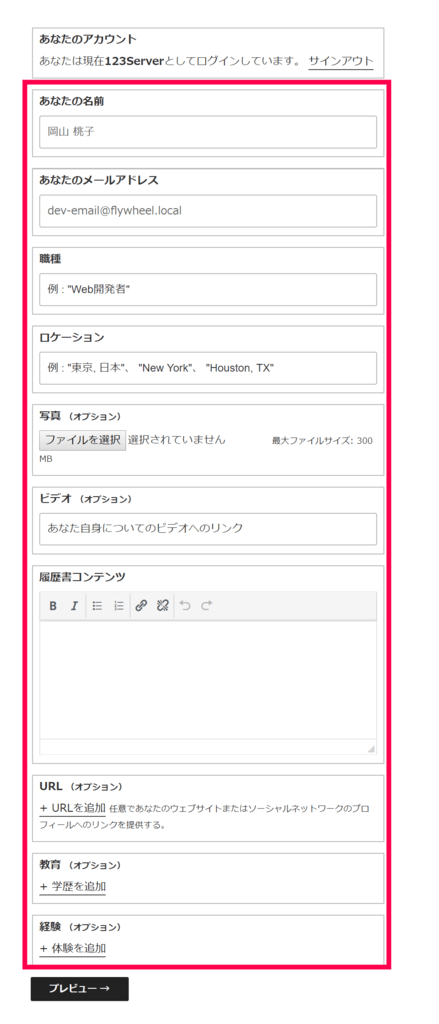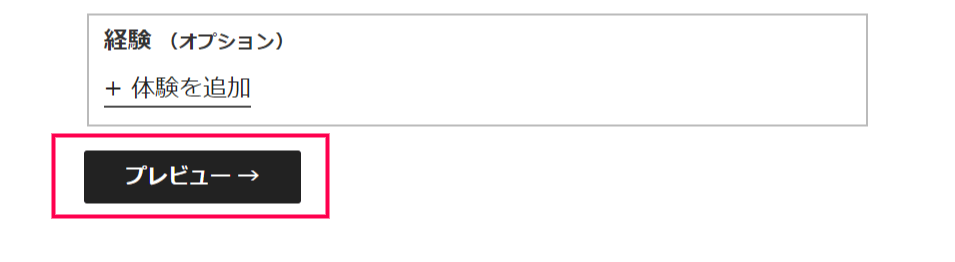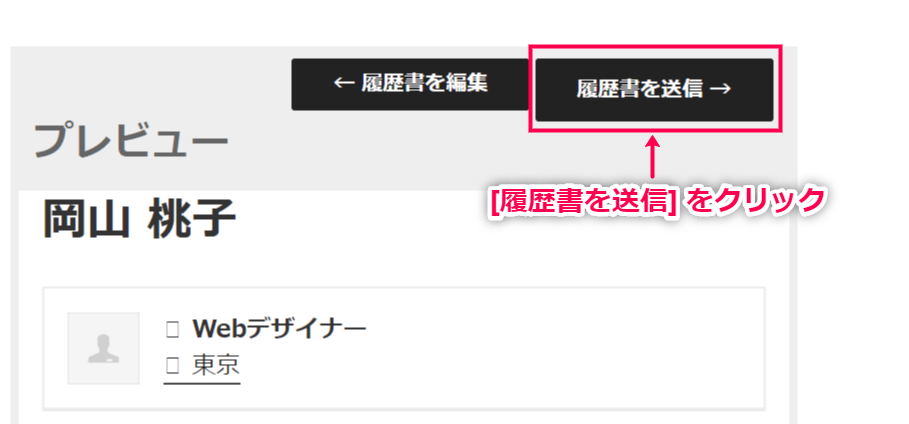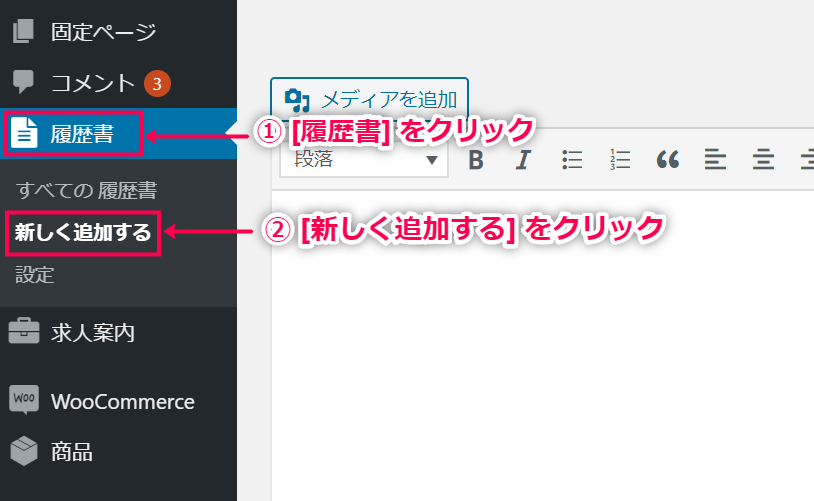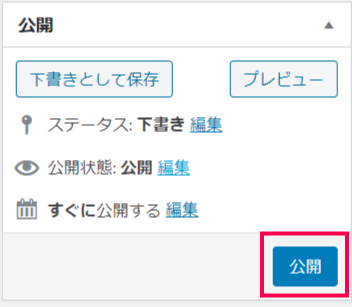セットアップウィザードで初期設定
セットアップウィザードで初期設定します。
- プラグインを有効化すると、セットアップウィザードが立ち上がります。
[ページ設定に進む] をクリックします。
- 必要なページにチェックを入れ、[選択したページを作成] をクリックします。
- 「完了しました!」と表示されれば初期設定は完了です。
これで、セットアップウィザードで初期設定が完了しました。
次は、固定ページのショートコードを確認します。
セットアップウィザードを使って初期設定した方は、固定ページは作成された状態になります。
以下のステップはスキップして基本設定にお進みください。
ショートコードで固定ページ作成
セットアップウィザードを使用しなかった場合は、最初にこのプラグインを利用するのに必要な固定ページを作成する必要があります。
ここでは、固定ページを作成するショートコードを確認します。
セットアップウィザードを使って初期設定した場合は、固定ページは作成された状態になります。
このステップはスキップして基本設定にお進みください。
[submit_resume_form]
フロントエンドの履歴書提出フォームです。
サイトのユーザーに履歴書を提出して求人申込してもらう場合に必要なページです。
テキストモードで、ショートコードが pre タグなどに囲まれていないか確認してください。
[candidate_dashboard]
ログインしたユーザーが利用できるダッシュボードで、提出した履歴書を表示します。
編集や削除ができます。
[resumes]
履歴書の一覧を表示したり、確認したりするページです。
[jobs] のショートコードと似た働きをします。
以下のようなさまざまなオプションがあります。
・per_page:ページごとにいくつの履歴書を表示するべきか設定
・order :ASC (昇順) / DESC (降順)
・orderby:どの順で履歴書を並べるかを設定。デフォルトは post_title
・show_filters:true/false フィルターを表示(場所のフィルター検索etc)
・ show_categories:フィルターでカテゴリーを表示
・categories:カテゴリスラッグのコンマ区切りのリスト。そのカテゴリーの履歴書を表示
・featured:デフォルトは false 注目の履歴書のみ表示
<例> [resumes categories=”cat-1,cat-2″ per_page=”20″]
履歴書は、ランダム表示も可能です。
・orderby=”rand”:ランダムな履歴書表示
・orderby=”rand_featured”:リスト上に注目の履歴書を表示。他の履歴書はランダム表示
<例> [resumes per_page=”10″ orderby=”rand_featured”]
これで、固定ページを作成するためのショートコードの確認が完了しました。
次に、履歴書管理の基本設定のやり方を確認します。
基本設定
履歴書管理の基本設定方法を確認します。
- WordPress管理画面サイドメニュー [履歴書] > [設定] をクリックします。
- 履歴書管理の設定画面が表示されます。
上部のタブで設定メニューを選び、項目を設定しましょう。
それぞれのタブで設定するのは、以下の通りです。- 履歴書
履歴書のカテゴリー有効化や、履歴書ファイルのアップロードの許可設定、履歴書の個人データの消去など、履歴書に関する基本的な設定をします。 - 履歴書の送付
履歴書を送付する際に必要な条件などを設定します。 - 履歴書で応募
応募の際に履歴書の作成を義務付ける設定など、履歴書を使った応募に関する設定をします。 - 固定ページ
セットアップウィザードで初期設定した固定ページに関する設定をします。 - 履歴書の表示/非表示
デフォルトでは、履歴書は雇用者と管理者のみが閲覧できます。
閲覧の制限や、特定のユーザーに履歴書を公開するなどの設定ができます。
- 履歴書
これで、履歴書管理の基本設定方法を確認できました。
次に、履歴書の送付プロセスを確認します。
履歴書の送付プロセス
ユーザーがどのように履歴書を送付できるか、そのプロセスを確認します。
- フロントエンドで求人を探し [求人に応募する] をクリックします。
- オンライン履歴書の送付が必須の設定の場合 [履歴書を送信して応募] ボタンが表示されるので、このボタンをクリックします。
必須ではない設定の場合は、雇用主のメールアドレスが表示され、その下に [履歴書を送信して応募] ボタンが表示されます。応募者は、どちらか選択できます。
- 履歴書を送信するためのページが表示されます。
各項目を入力します。
- [プレビュー] をクリックして、プレビューで内容を確認しましょう。
- プレビュー画面で内容を確認し [履歴書を送信] をクリックします。
「あなたの履歴書は正常に送信され、承認待ちです」と表示されます。
これで、履歴書の送付プロセスが確認できました。
次に、履歴書の管理方法を確認します。
履歴書管理
提出された履歴書の承認や閲覧、編集など管理方法を確認します。
- WordPress管理画面サイドメニュー [履歴書] > [すべての履歴書] をクリックします。
- 提出された履歴書が一覧で表示され、応募者名をクリックすると履歴書の詳細が確認できます。
[アクション] の項目の✓マークをクリックして承認できます。
- 絞込検索や一括操作も可能です。
これで、履歴書の管理方法を確認できました。
管理者が履歴書追加
管理画面で履歴書を追加する方法を確認します。
- WordPress管理画面サイドメニュー [履歴書] > [新しく追加する] をクリックします。
- 応募者名を入力し [応募者データ] フィールドで必要事項を入力します。
その他のフィールドも必要であれば入力します。
- 入力が終わったら [公開] をクリックします。
これで、履歴書を追加できました。